教程
创建束与自动布线
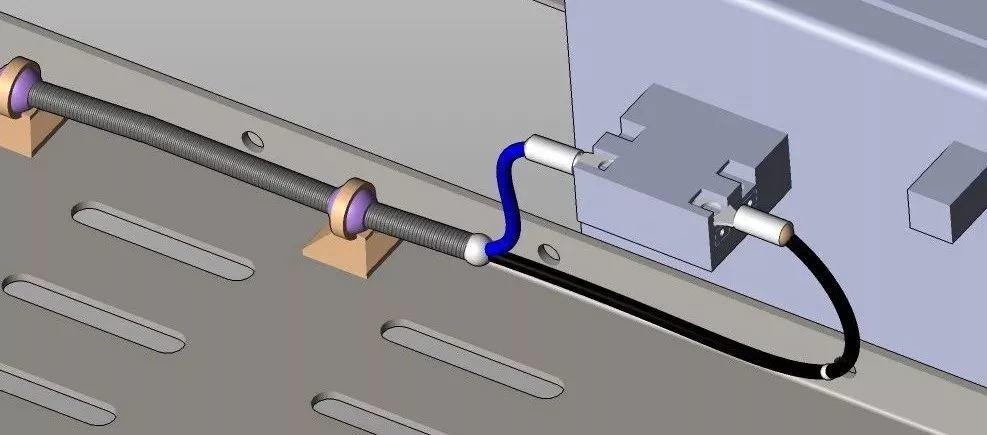
编辑丨石海波
出品丨电气CAD论坛
Hi~今天继续更新使用教程,上一节里我们学会了如何插入导线,今天我跟大家介绍下如何创建束以及固定束的引导部件(吸盘),因为有了这些以后,就可以自动布线了。
开始前在来记几个快捷键:
重复上一个命令:空格键
放置束:B
放置库的连接物:C
放置库的导线:W
添加控制点:.
移动对象:M
旋转对象:R
首先我们在放置4个小线叉(连接物),不会放的话可以翻翻第三节。
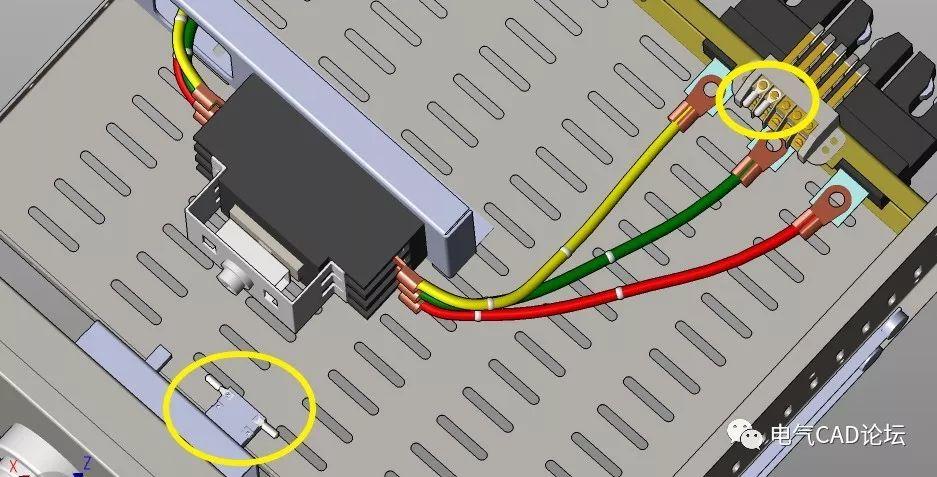
这是手柄的一对辅助触点,我们希望用两根0.75的导线沿右侧板布到后端的插头上,点击工具栏“创建束(B)”,可以从右侧命令栏中用表面的捕捉方式,这样点击参考面时将向外偏移20mm开始创建8mm直径的束了。
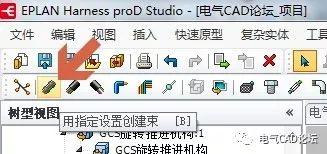
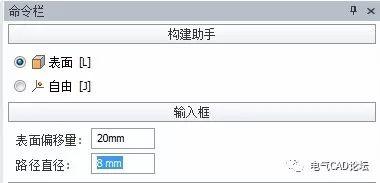
然后分别从辅助触头处和后插头上点击一次。
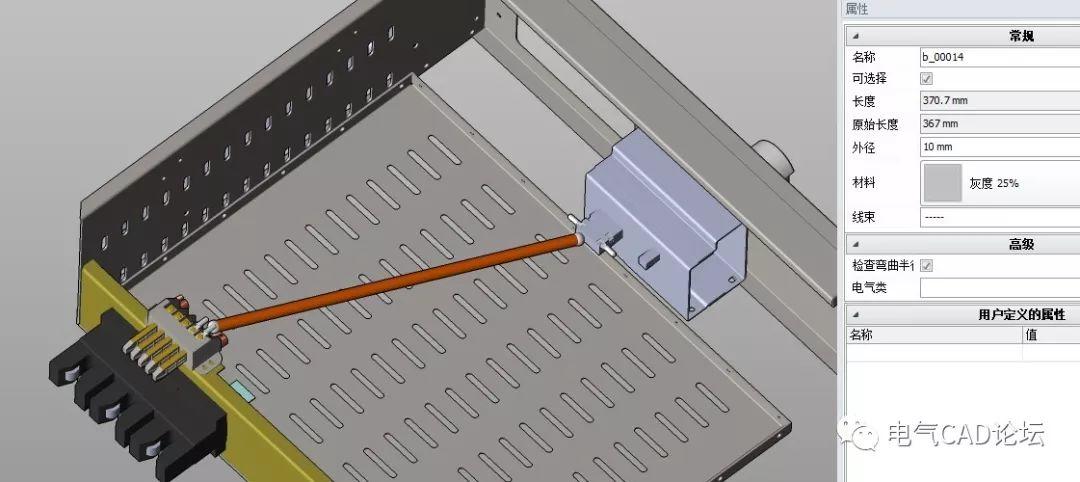
先不用在意为何这样直,因为我们马上要用引导部件(吸盘)将其约束过去。点击工具栏命令“放置库的引导件”。选择一个吸盘。

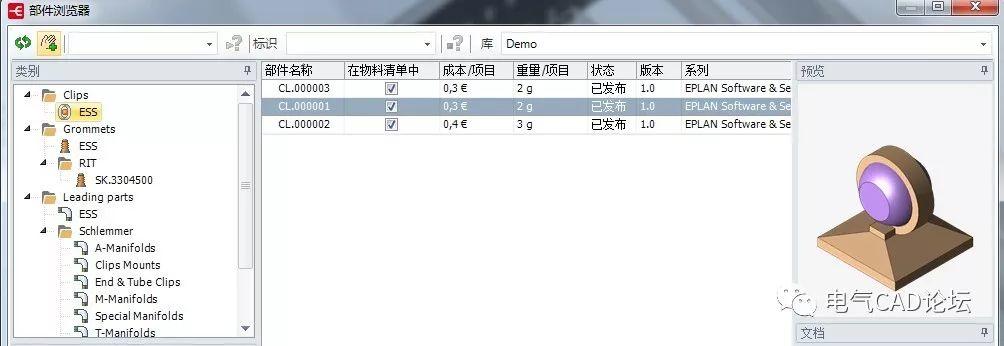
然后在侧板上按你想布的路径去点,按空格键可以重复一次命令,Ctrl+R能旋转90度。
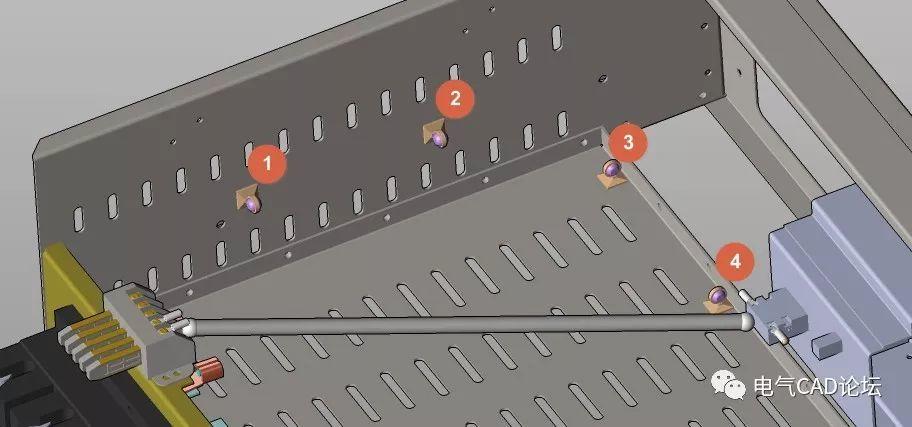
接下来我们使用“合并”命令,分别点击束与4个控制点,将其约束过去,合并后可能需要调整或增加,可以随时在插入或增加连接点约束,引导部件有”固定”属性,有效时可以确保吸盘不动而让束移动。
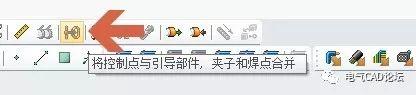
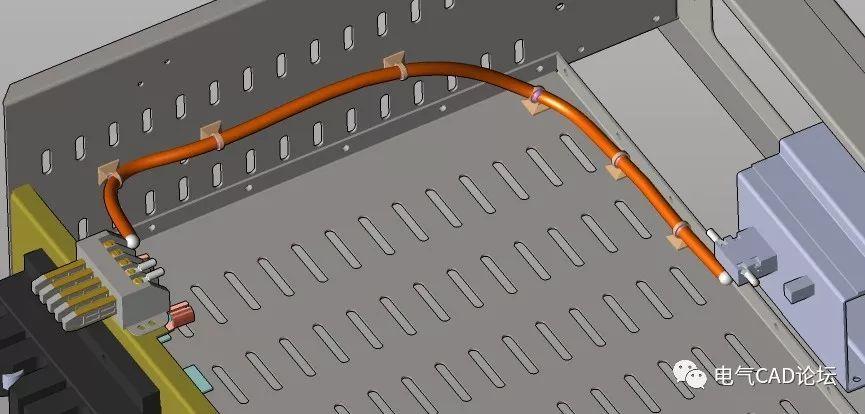
然后在创建两根0.75的导线,上一次已经讲过了,我们直接从库里调两根出来吧,就两根手动布一下。
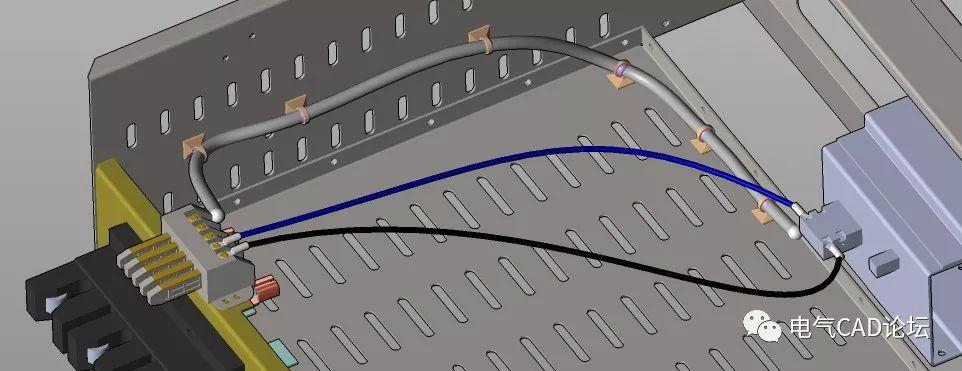
最后,有束、有连接线了,就欠东风了!
一共有5种东风,你选哪一个呢?

现在工作区一共有:动力线6根+控制线2根=8根,我们只对控制线做束,用第3个命令去分别选下导线就行了。
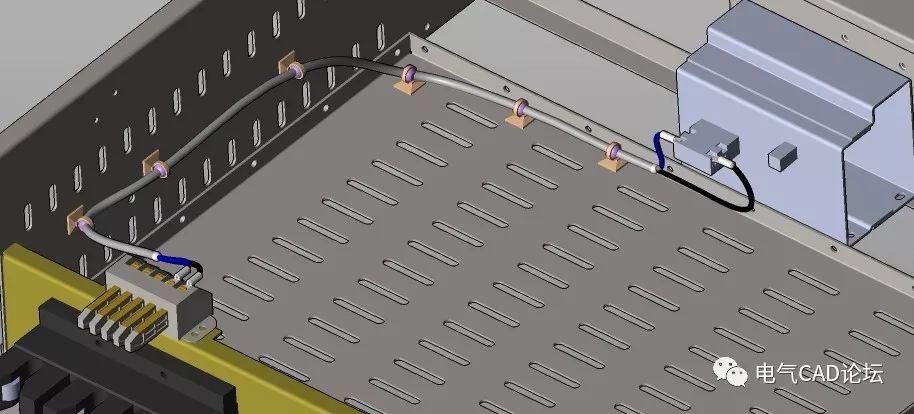
线束不是物理对象,它是将一些导线捆扎在一起的一种排列,通常还可以像树叉一样分支出很多来,但线束可以有一些表面材料(部件),例如:热缩管、波纹管、胶带等,这些都可以指定到线束的材料上去。“插入”菜单下的这些命令就是基于线束而赋上去的部件,注意是可以出材料清单的部件哦~

OK,自动布线就讲到这里,还是so easy吧,我们下节准备讲钉板图了,欢迎大家持续关注电气CAD论坛发布的系列课程《跟我一起学EPLAN Harness proD》!如果你有什么问题,可到下面的评论区里留言哦~
原文始发于微信公众号(电气CAD论坛):跟我一起学EPLAN Harness proD(五)





![错误[0x80040154] 补丁发布](https://www.cad-bbs.cn/wp-content/uploads/2018/01/8007-e1613358290586-267x200.png)


